Эмуляция щелчков клавиатуры и мыши с помощью Actionaz

Хотите ли вы автоматически выполнять повторяющиеся задачи? Вместо того, чтобы нажимать кнопку много раз вручную, не лучше ли использовать приложение?
Доступен Blender 2.9 с множеством интересных новых функций, которые могут понравиться пользователям Linux! Если вы устали ждать официального обновления вашей любимой ОС Linux, вы можете вручную обновить существующую версию Blender до 2.9. Вот как это сделать!
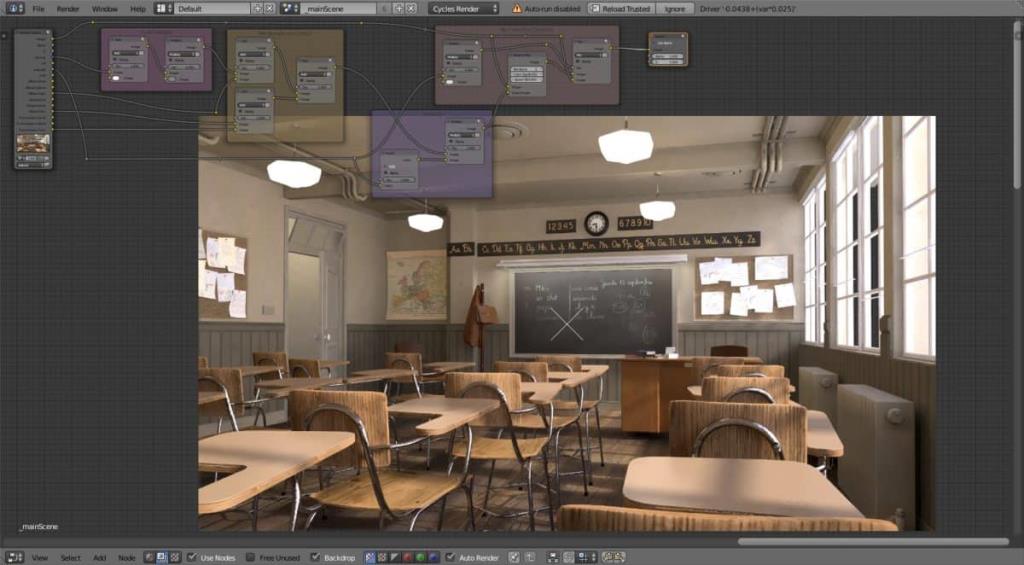
Инструкции Ubuntu
Последний выпуск Blender в Ubuntu - это версия 2.83. Скорее всего, в ближайшее время операционная система не будет предоставлять пользователям доступ к версии 2.9 через официальные репозитории. В результате пользователям Ubuntu придется взять дело в свои руки.
Лучший способ перейти на Blender 2.9 в Ubuntu - через неофициальный PPA. Поклонник Blender поддерживает этот PPA, и в настоящее время он имеет версию 2.9. Чтобы начать обновление, убедитесь, что у вас уже установлен Blender, и запустите окно терминала.
Когда окно терминала открыто и готово к работе, используйте команду add-apt-repository, чтобы добавить новый Blender PPA на ваш компьютер с Linux.
Примечание: есть проблемы с Blender PPA? Попробуйте вместо этого воспользоваться инструкциями Snap или Flatpak! Они также предоставляют Blender 2.9 для пользователей Ubuntu!
sudo add-apt-repository ppa: thomas-schiex / блендер
После добавления нового PPA в вашу систему Ubuntu воспользуйтесь командой обновления . Эта команда скажет Ubuntu выйти, проверить наличие обновлений программного обеспечения и обновить репозитории программного обеспечения. Он также настроит PPA.
sudo apt update
Следуя команде обновления , следующим шагом будет обновление Blender. Для этого воспользуйтесь командой обновления . Эта команда установит ожидающие обновления, включая Blender 2.9.
Обратите внимание, что если у вас еще не установлен Blender, вы можете установить 2.9 на Ubuntu с помощью приведенной ниже команды после включения PPA.
sudo apt установить блендер
Инструкции Debian
К сожалению, Debian Linux не получает обновления так быстро, как другие операционные системы Linux. В результате, скорее всего, он не увидит Blender 2.9 в ближайшее время. Однако, если вы используете Debian, вы все равно можете обновить свою версию до 2.9! Вот как это сделать.
Сначала удалите установленную вами версию Blender из официальных репозиториев Debian Linux. Он устарел и в этом нет необходимости.
sudo apt-get удалить блендер -y
После удаления Blender с вашего ПК с Linux перейдите к пакету Snap или инструкциям Flatpak в этом руководстве. И Snap, и Flatpak имеют последнюю версию Blender (2.9 на данный момент), и вы сможете очень быстро заставить ее работать в Debian!
Инструкции Arch Linux

Arch Linux - одна из тех операционных систем Linux, которые предоставляют пользователям обновления в кратчайшие сроки. Это включает в себя Blender. В настоящее время в официальных репозиториях программного обеспечения Arch Linux готов к установке Blender 2.9.
Если у вас есть существующая, но устаревшая версия Blender для Arch Linux, вы можете получить 2.9, просто выполнив команду обновления ниже.
sudo pacman -Syyu
В вашей системе Arch Linux не установлен Blender, но вы хотите, чтобы Blender 2.0 работал? Попробуйте выполнить следующую команду ниже, чтобы установить его.
sudo pacman -S блендер
Инструкции Fedora
Fedora Linux, как и Arch, немного опережает остальных по сравнению с другими операционными системами Linux. В настоящее время в Fedora 33, а также в Rawhide уже есть Blender 2.9, доступный для пользователей. Если вы очень хотите опробовать новую версию, все, что вам нужно сделать, это выполнить команду обновления.
sudo dnf обновление
Или, если у вас не установлен Blender в вашей системе Fedora Linux, вы можете установить его, используя следующую команду установки dnf ниже.
sudo dnf установить блендер
Инструкции OpenSUSE
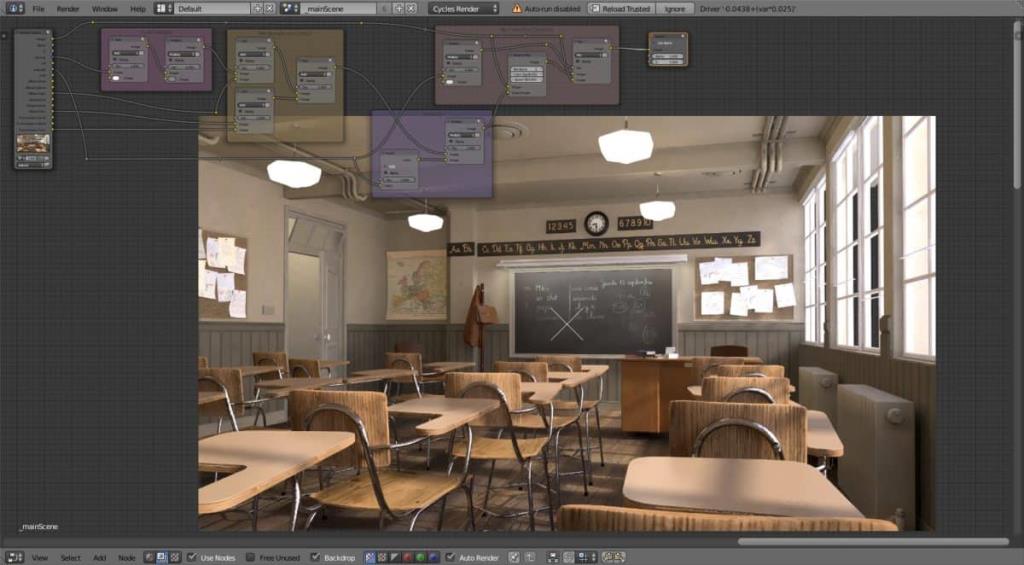
Получение Blender 2.9 на OpenSUSE - это немного неоднозначная вещь. Все зависит от версии. В ветке Tumbleweed OpenSUSE есть версия 2.9, а в более стабильной ветви LEAP - нет.
Если вы используете Tumbleweed и вам нужен Blender 2.9, вы можете обновить его с помощью команды обновления ниже.
sudo zypper вверх
Если вы используете OpenSUSE LEAP 15.2 или 15.1, вы можете получить Blender 2.9, но не через официальные репозитории. Вместо этого удалите версию, которую вы используете в настоящее время, с помощью приведенной ниже команды.
sudo zypper удалить блендер
После удаления Blender следуйте пакетам Flatpak или Snap, поскольку они оба предоставляют 2.9 для LEAP.
Инструкции по Flatpak
Если вы используете дистрибутив Linux, такой как Debian, OpenSUSE Leap, или ОС Linux без поддержки Blender, Flatpak - отличный способ перейти на версию 2.9. Для начала вам нужно включить среду выполнения Flatpak . После включения среды выполнения введите две команды ниже, и она установит Blender 2.9.
flatpak remote-add --if-not-exists flathub https://flathub.org/repo/flathub.flatpakrepo flatpak install flathub org.blender.Blender
У вас уже установлен Blender через Flatpak и вы хотите обновить его до 2.9? Выполните приведенную ниже команду обновления flatpak .
sudo flatpak update
Инструкции по привязке
Blender 2.9 доступен в виде пакета Snap. Если хотите, включите Snapd на своем компьютере с Linux . Затем используйте приведенную ниже команду мгновенной установки, чтобы 2.9 заработала.
sudo snap установить блендер
У вас уже есть Blender, но вы хотите 2.9? Воспользуйтесь командой мгновенного обновления, чтобы установить новую версию.
sudo snap обновить
Хотите ли вы автоматически выполнять повторяющиеся задачи? Вместо того, чтобы нажимать кнопку много раз вручную, не лучше ли использовать приложение?
iDownloade — кроссплатформенный инструмент, позволяющий пользователям загружать контент без DRM-защиты с сервиса iPlayer от BBC. Он поддерживает загрузку обоих видео в формате .mov.
Мы подробно рассмотрели функции Outlook 2010, но поскольку он выйдет не раньше июня 2010 года, пришло время рассмотреть Thunderbird 3.
Время от времени всем нужен перерыв. Если вы хотите поиграть в интересную игру, попробуйте Flight Gear. Это бесплатная кроссплатформенная игра с открытым исходным кодом.
MP3 Diags — это идеальный инструмент для устранения проблем в вашей музыкальной коллекции. Он может корректно проставлять теги в mp3-файлах, добавлять отсутствующие обложки альбомов и исправлять ошибки VBR.
Как и Google Wave, Google Voice вызвал большой ажиотаж по всему миру. Google стремится изменить способ нашего общения, и поскольку он становится всё более популярным,
Существует множество инструментов, позволяющих пользователям Flickr загружать фотографии в высоком качестве, но есть ли способ загрузить избранное Flickr? Недавно мы...
Что такое сэмплирование? Согласно Википедии, «это процесс взятия фрагмента, или сэмпла, одной звукозаписи и повторного использования его в качестве инструмента или
Google Sites — это сервис от Google, позволяющий пользователям размещать сайты на серверах Google. Но есть одна проблема: встроенная функция резервного копирования отсутствует.
Google Tasks не так популярен, как другие сервисы Google, такие как Calendar, Wave, Voice и т. д., но он по-прежнему широко используется и является неотъемлемой частью жизни людей.


![Загрузите FlightGear Flight Simulator бесплатно [Развлекайтесь] Загрузите FlightGear Flight Simulator бесплатно [Развлекайтесь]](https://tips.webtech360.com/resources8/r252/image-7634-0829093738400.jpg)





